
Sistem pengendalian Windows dilengkapi dengan pemapar acara yang membantu memaparkan log semua ralat yang anda hadapi semasa menggunakan PC anda. Ia memudahkan pengguna untuk menyelesaikan masalah kerana ia membantu dalam penyelesaian masalah. Apabila anda melihat log, anda mendapat maklumat seperti tarikh, masa, nama pengguna, nama komputer, sumber ralat dan kod acara.
Ralat ID Acara Mulakan Semula Pemapar Peristiwa Windows 11 berlaku apabila pengguna menggunakan butang Mulakan Semula untuk memulakan semula PC, memulakan semula sistem pengendalian atau menamatkan tugas aplikasi. ID acaranya ialah 1074. Ini disebabkan oleh dasar penutupan acara komputer yang digunakan oleh log sistem.
Semasa but semula dan penutupan, komputer menjana fail data yang mengandungi semua maklumat tentang perkakasan sistem dan atur cara aktif sebelum penutupan. Ia membolehkan pengguna memahami perkara yang mungkin menyebabkan penutupan tertentu.

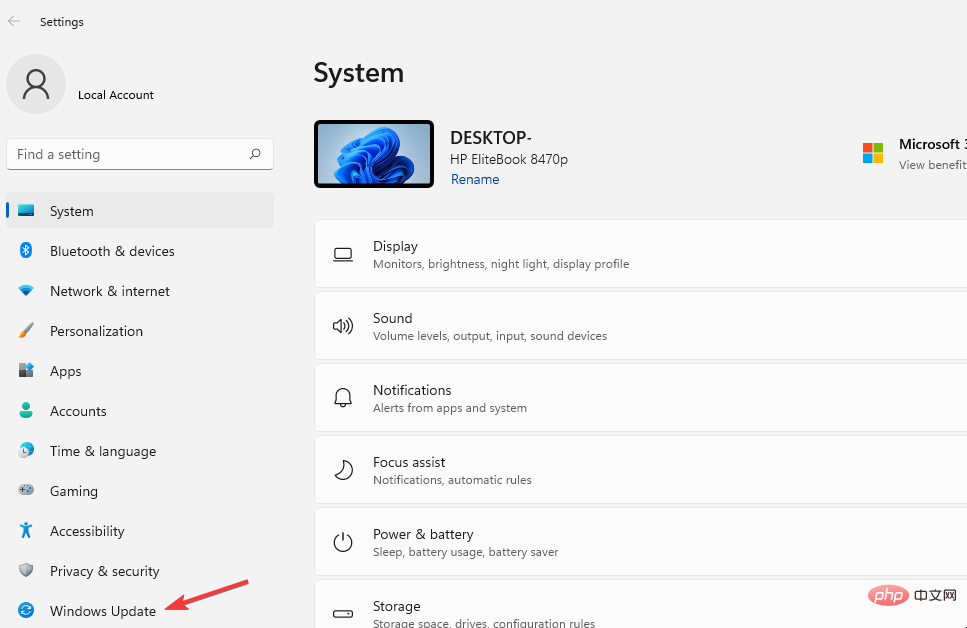
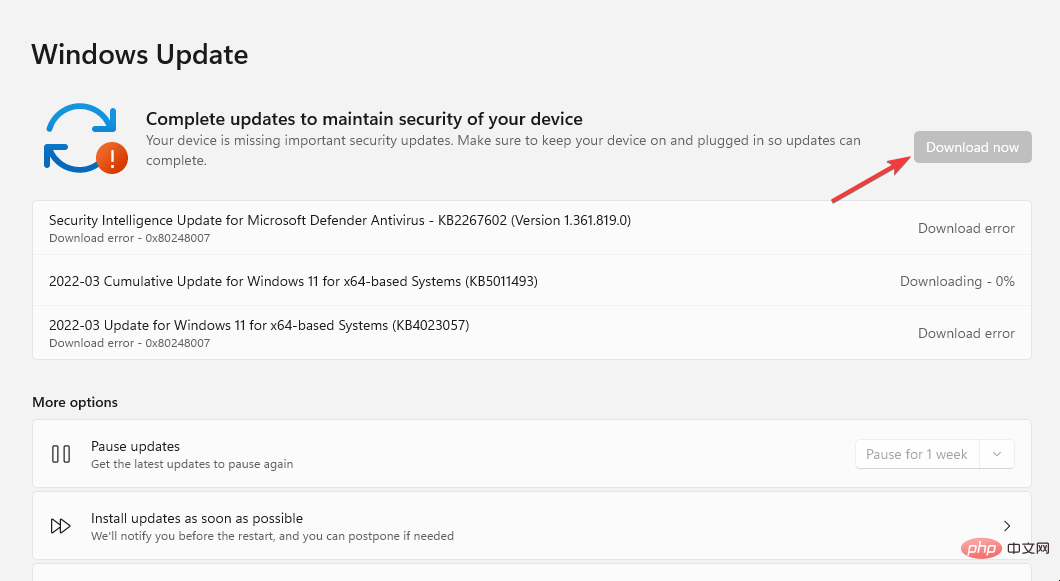
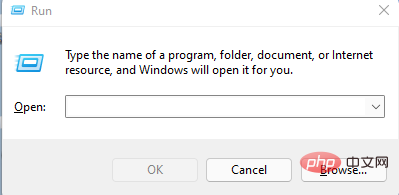 Taip perintah berikut mdsched.exe dan klik
Taip perintah berikut mdsched.exe dan klik 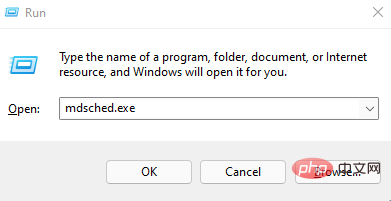 Klik
Klik 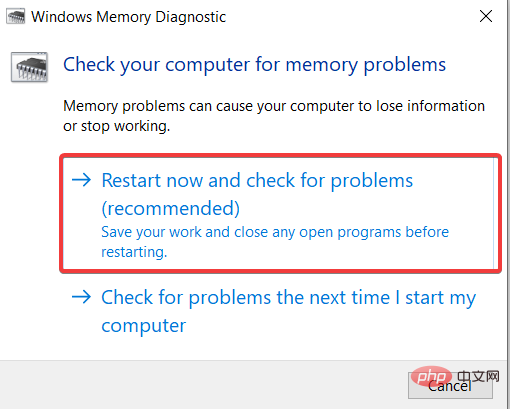 PC akan dimulakan semula dan ia akan mengambil masa beberapa minit untuk menyelesaikan proses tersebut.
PC akan dimulakan semula dan ia akan mengambil masa beberapa minit untuk menyelesaikan proses tersebut.  Taip perintah berikut
Taip perintah berikut 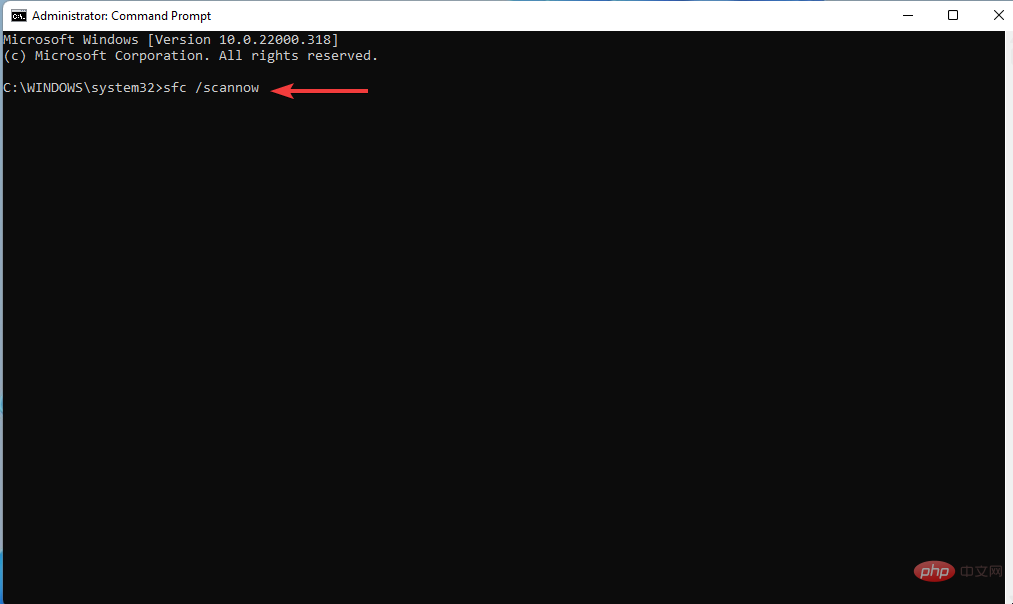 untuk membiarkannya jalankan hingga 100% dan semak keputusan untuk melihat sama ada terdapat sebarang masalah. Setelah proses selesai, jalankan arahan berikut:
untuk membiarkannya jalankan hingga 100% dan semak keputusan untuk melihat sama ada terdapat sebarang masalah. Setelah proses selesai, jalankan arahan berikut: DISM /Online /Cleanup-Image /CheckHealth
DISM /Online /Cleanup-Image /RestoreHealth
DISM /Online /Cleanup-Image /ScanHealth
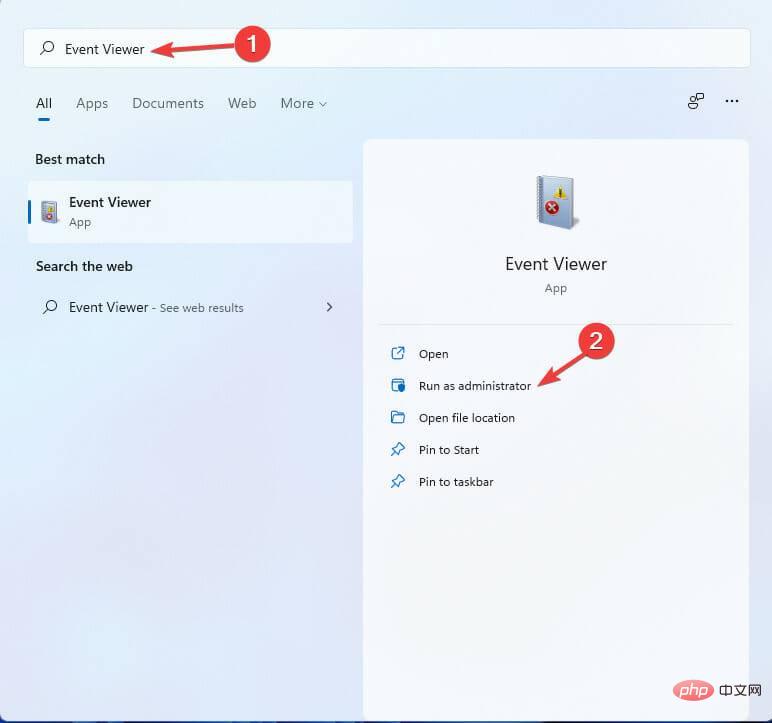 Kembangkan
Kembangkan 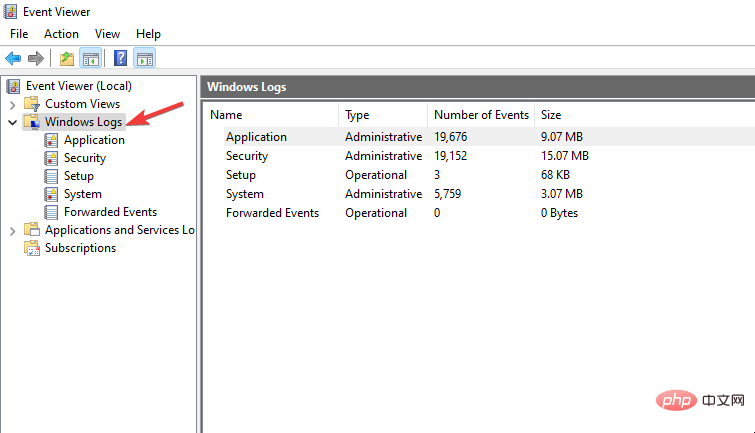 Klik dua kali pilihan Log Sistem
Klik dua kali pilihan Log Sistem 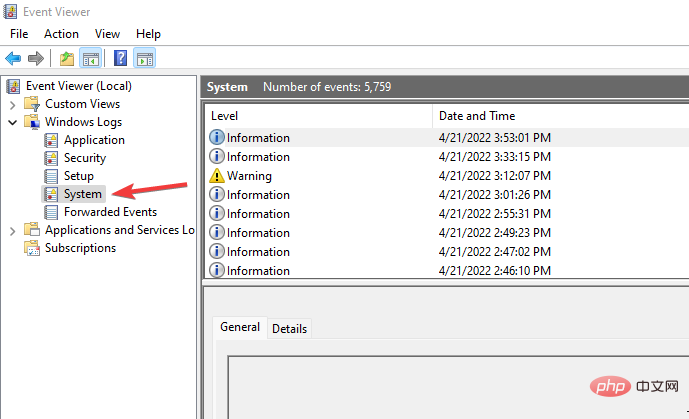 Sebaik sahaja anda menjumpai log, pilih pilihan
Sebaik sahaja anda menjumpai log, pilih pilihan 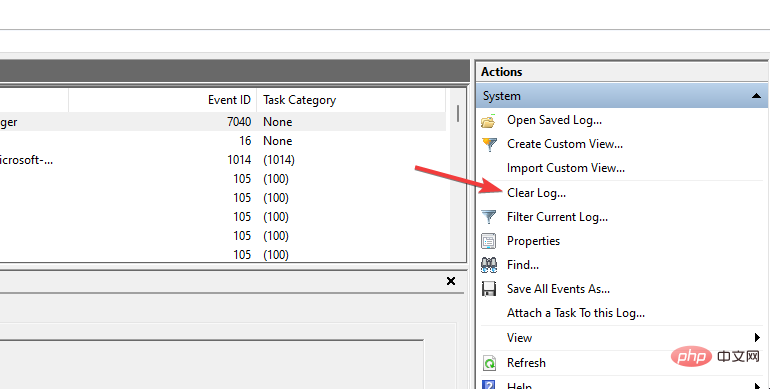
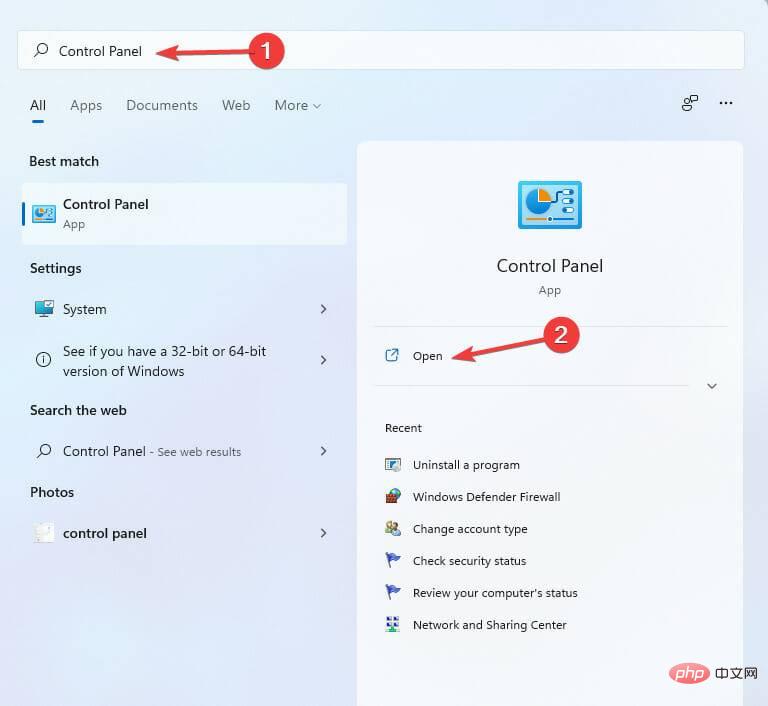 Klik pada pilihan
Klik pada pilihan 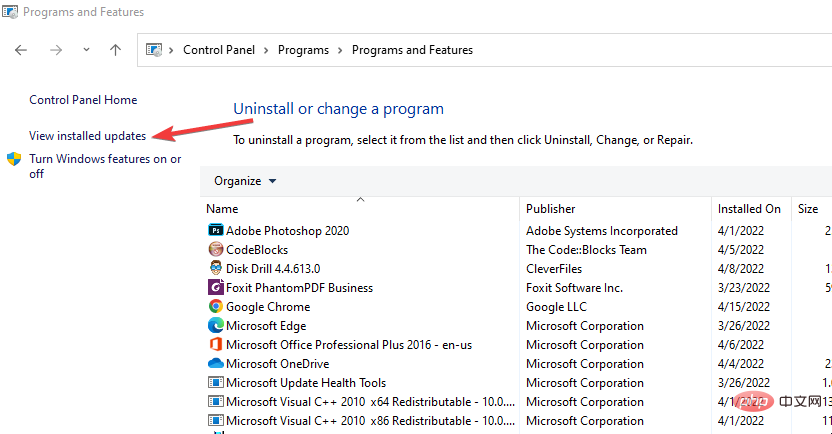 Cari kemas kini terbaharu yang anda pasang, klik kanan padanya dan pilih pilihan
Cari kemas kini terbaharu yang anda pasang, klik kanan padanya dan pilih pilihan 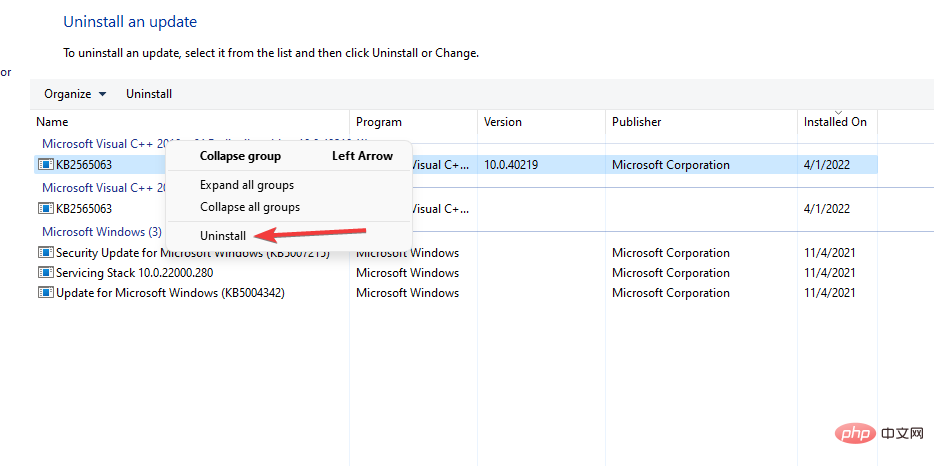 Mulakan semula komputer anda.
Mulakan semula komputer anda. 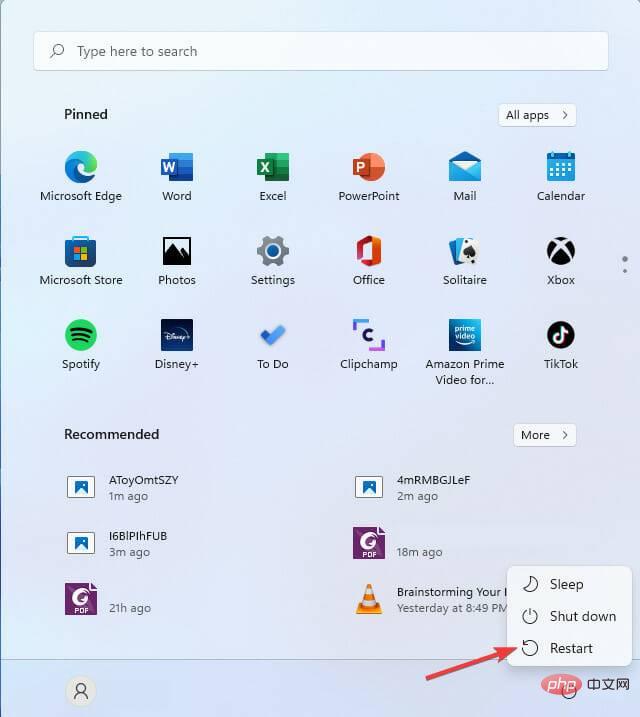
Alat pihak ketiga seperti Restor boleh menganalisis PC Windows 11 anda secara automatik untuk fail yang rosak atau rosak dan membaikinya untuk memulihkan operasi yang stabil.
Restoro mudah digunakan untuk pembaikan komputer kerana teknologi berkuasa yang digunakan oleh program. Ia mempunyai pangkalan data jauh bagi fail sistem Windows tulen dan terkini yang boleh menggantikan fail yang rosak pada sistem yang diimbas.
Jika fail sistem rosak atau tiada, perisian boleh membaikinya, memulihkan pendaftaran anda dan juga melakukan analisis perkakasan penuh komputer anda.
⇒ Dapatkan Pemulihan
Kami telah membincangkan beberapa cara untuk menyelesaikan masalah tersebut. Tiada penyelesaian khusus, tetapi anda boleh mencuba setiap pembetulan untuk melihat mana yang berkesan. Jika masalah berterusan, semak tapak web Microsoft untuk lebih banyak penyelesaian.
Terdapat kaedah lain yang boleh digunakan untuk menyelesaikan isu tersebut, contohnya pengguna boleh melumpuhkan perkhidmatan Windows Anti-Malware atau mematikan Windows Defender.
Atas ialah kandungan terperinci Bagaimana untuk membetulkan ralat ID acara mulakan semula Event Viewer dalam Windows 11. Untuk maklumat lanjut, sila ikut artikel berkaitan lain di laman web China PHP!
 Komputer dijangkiti dan tidak boleh dihidupkan
Komputer dijangkiti dan tidak boleh dihidupkan
 Bagaimana untuk menghalang komputer daripada memasang perisian secara automatik
Bagaimana untuk menghalang komputer daripada memasang perisian secara automatik
 Ringkasan kekunci pintasan komputer yang biasa digunakan
Ringkasan kekunci pintasan komputer yang biasa digunakan
 Skrin beku komputer tersekat
Skrin beku komputer tersekat
 Bagaimana untuk mengukur kelajuan rangkaian pada komputer
Bagaimana untuk mengukur kelajuan rangkaian pada komputer
 Bagaimana untuk menetapkan komputer untuk menyambung ke WiFi secara automatik
Bagaimana untuk menetapkan komputer untuk menyambung ke WiFi secara automatik
 Halaman ralat komputer 404
Halaman ralat komputer 404
 Bagaimana untuk menyediakan memori maya komputer
Bagaimana untuk menyediakan memori maya komputer




